手机录音怎么传到钉钉 钉钉手机端如何上传录音文件
日期: 来源:泰尔达游戏网
在日常工作和生活中,我们经常会需要将手机中的录音文件传输到钉钉上,钉钉作为一款办公通讯工具,为我们提供了便捷的方式来进行文件传输和共享。如何将手机录音传输到钉钉手机端呢?如何在钉钉手机端上传录音文件?接下来我们将一起来探讨这个问题。无论是工作中需要将会议录音传输到钉钉上,还是生活中需要分享音乐录音,掌握这些方法将会为我们的工作和生活带来更多便利。
钉钉手机端如何上传录音文件
步骤如下:
1.进入钉钉软件,接着点击工作台选项。
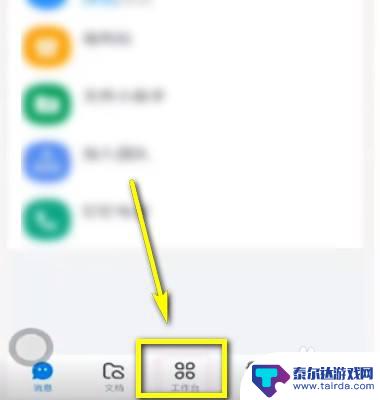
2.上滑列表界面。
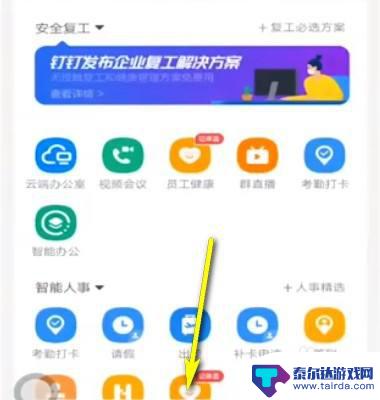
3.找到钉盘将之打开。

4.接着选择右下角的加号。
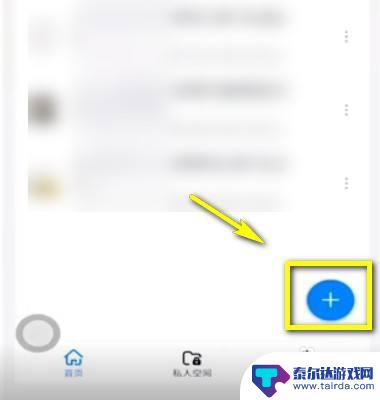
5.然后点击上传功能。
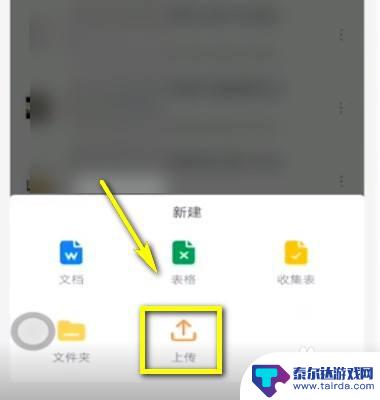
6.选择想要上传的音频文件,发送就可以了。
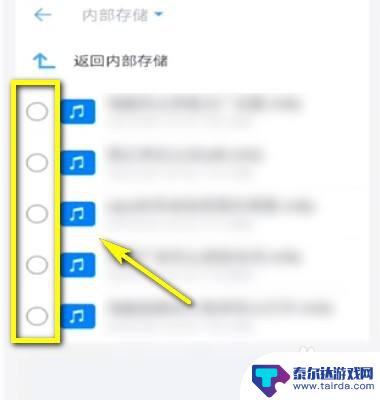
以上就是手机录音怎么传到钉钉的全部内容,有需要的用户可以按照以上步骤进行操作,希望能对大家有所帮助。















